Сквозные блоки
Что такое сквозной блок?
Сквозной блок - это такой блок, который может использоваться на нескольких страницах одновременно или же n-ое количество раз присутствовать на одной странице, но при этом везде иметь общие настройки и одинаковое наполнение.
К примеру, вы можете добавить на страницу блок с шапкой сайта и сделать этот блок сквозным. Далее этот же сквозной блок добавить еще на несколько страниц сайта. Теперь, если вы внесете изменения (в содержимое или в настройки блока) в одном месте - сквозной блок изменится на всех страницах, где он был добавлен.
Иными словами, это блок, который везде, где он используется, имеет одинаковый вид и параметры и, соответственно, любые изменения внесенные в этот блок на одной из страниц, применяются повсеместно.
Также стоит отметить особенности работы таких блоков:
- Наполнение блока - везде общее (смена наполнения на одной странице приводит к смене наполнения на других. В сковзных блоках будут добавлены ссылки добавленые вручную),
- Настройки - тоже общие,
- Сортировка - везде своя (иными словами, перемещение сквозного блока на одной странице не влияет на позицию блока на других страницах),
- Якорь - настройки также уникальные на каждой из страниц,
- Скрытие - также применяется только на той странице, где блок был скрыт (скрытие сквозного блока на одной странице не скрывает этот же блок на других страницах),
- Копирование - срабатывает только на той странице, где было осуществлено,
- Удаление - срабатывает только на той странице, где сквозной блок был удален.
Обратите внимание!
Новая функция доступна на лендингах с любыми шаблонами. При этом сквозной блок, созданный в рамках лендинга на одном шаблоне, будет доступен для лендингов, созданных только на том же шаблоне (к примеру, если вы добавите сквозной блок на страницу на конструкторе, то данный блок будет доступен только на страницах с шаблоном страница на конструкторе, тогда как для страниц на старых шаблонах его не будет).
Как создать сквозной блок
Перейти в настройки блока. В открывшемся окне нажать на кнопку "Сделать сквозным".

Для удобства указать название и сохранить (название необходимо, чтобы в дальнейшем отличать сквозные блоки друг от друга).
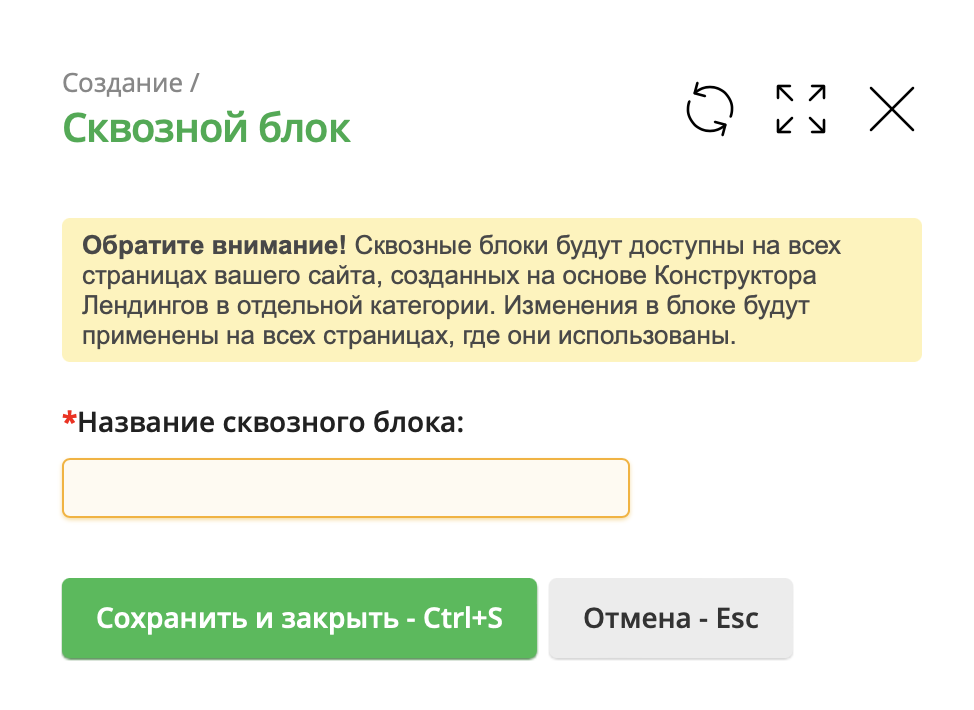
Блок на странице будет помечен как сквозной.

Также в меню слева в категории "Сквозные блоки" появится созданный вами блок.
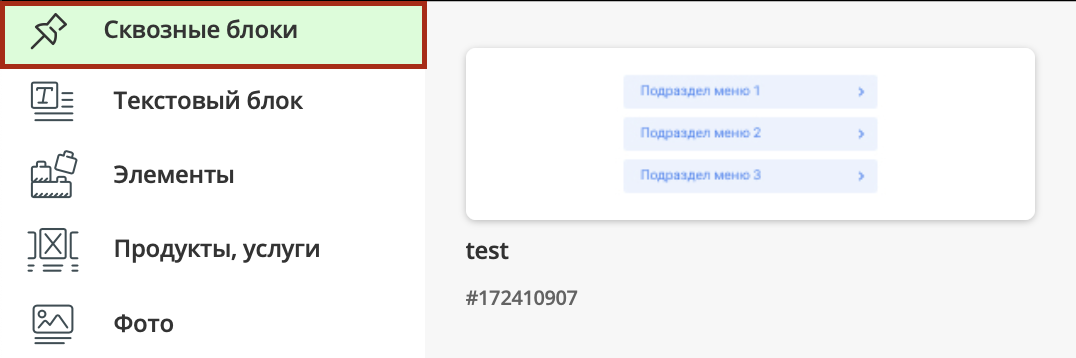
Теперь этот блок можно добавлять на другие станицы - все блоки, созданные на основе единого сквозного, будут иметь общие настройки, соответственно, как мы писали в начале инструкции, внесение изменений в наполнение или настройки в одном месте повлечет за собой изменения во всех блоках, объединенных данным сквозным.
Открепление блока от сквозных
Если вы хотите на какой-то из страниц открепить блок от сквозных - иными словами, сделать так, чтобы блок начал существовать автономно, со своими собственными настройками и наполнением, вам необходимо:
Перейти в настройки блока. В открывшемся окне нажать на кнопку "Открепить".
Далее вам будет необходимо подтвердить свое действие, после чего блок будет откреплен.
Стоит отметить, что открепится только этот конкретный блок и только на этой странице. Тогда как все остальные блоки, добавленные в рамках аналогичного сквозного блока, останутся связанными друг с другом.
Открепленный блок больше не будет иметь общих настроек с другими сквозными и начнет существовать "сам по себе", с уникальными параметрами и своим содержимым.
В библиотеке блоков (меню слева) сквозной блок сохранится - вы сможете и дальше добавлять его на страницы сайта.
Удаление сквозного блока из библиотеки блоков
Чтобы совсем удалить сквозной блок из списка доступных блоков вам необходимо:
Раскрыть меню слева и перейти к категории "Сквозные блоки". Нажать на иконку удаления рядом с тем блоком, который вы хотите убрать из библиотеки.
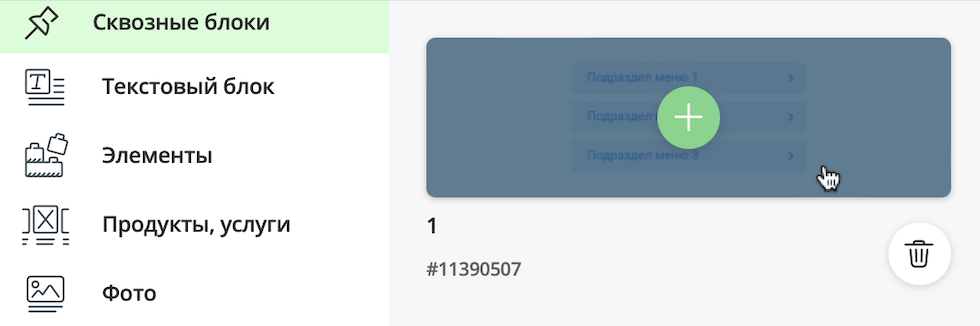
Далее вам будет необходимо подтвердить операцию, после чего блок будет удален из библиотеки.
Обратите внимание!
Из библиотеки можно удалить только те сквозные блоки, которые не используются на страницах сайта. Если такой блок используется где-либо, необходимо сперва открепить блок в тех местах, где он есть, а уже затем удалить блок из библиотеки.
Обратите внимание!
На основе одного блока можно создать несколько сквозных. Например, вы можете добавить шапку из библиотеки простых блоков на страницу, затем задать ей какие-либо настройки и наполнение, после чего сделать эту шапку сквозной. Затем снова добавить из библиотеки простых блоков эту же шапку, наполнить ее по-другому и снова сделать ее сквозной. Таким образом, у вас в библиотеке сквозных блоков появится два разных блока, созданных на основе одной и той же шапки.

